Ha dédelgetett álma végre valóra vált, Ön a legjobb iPhone tulajdonosa lett, akkor szembe kell néznie azzal a problémával, hogy hogyan helyezzen át minden névjegyet Androidról iPhone-ra. Nincs semmi meglepő. Ez szükséges a rokonaival, barátaival, munkatársaival való kommunikáció folytatásához. Azonban kevesen tudják, hogyan kell átadni. Főleg a minimális információmennyiség azok a szerencsések birtokában van, akiknek néhány órája régi Androidjuk volt. Nincsenek olyan problémák, amelyeket ne lehetne javítani. Javasoljuk, hogy ismerkedjen meg azokkal az ajánlásokkal, amelyek segítenek megérteni azokat a műveleteket, amelyek lehetővé teszik a névjegyek gyors és egyszerű átvitelét egy vadonatúj iPhone-ra.
A névjegyek Androidról iPhone-ra történő átvitelének szabályai.
Új készülékek vásárlásakor mindenki hihetetlen örömet él át attól, hogy egy „csodatechnológia” tulajdonosa lett. Nagyon szeretném azonban, hogy az új iPhone-on megjelenjenek mindazok a programok, amelyeket korábban Androidra telepítettek, hiszen már megszokták őket, többször is segítettek különféle hétköznapi feladatok megoldásában, és hűséges társak voltak a kellemes szabadidő lebonyolításában. Csak első pillantásra tűnhet egyszerűnek egy ilyen folyamat, de ha a gyakorlati oldalról van szó, azonnal felmerülnek kérdések. Ha egy iPhone-ra mindenféle programot, segédprogramot újra lehet telepíteni, ugyanúgy telepítheti kedvenc játékalkalmazásait, akkor aligha hajlandó valaki búcsút inteni az évek óta gyűjtött telefonkönyvnek. Éppen ezért azt javasoljuk, hogy alaposan tanulmányozza át az adatok átvitelére vonatkozó utasításokat, beleértve a kapcsolatokat is.
Mindenekelőtt a kapcsolati adatok átvitele a Google felhőtárhely segítségével történik. Tehát az Ön számára fontos manipuláció fő részének elindításához ne felejtse el szinkronizálni Androidját a Google Névjegyek szolgáltatással. Ha ez idő előtt nem sikerült Google-fiók tulajdonosává válnia, ne legyen túl lusta a létrehozásához, és kövesse minden további utasításunkat. A Google Névjegyek szolgáltatás lesz a legjobb asszisztens a jövőben, annak ellenére, hogy most az. Javasoljuk, hogy tanulmányozza az összes olyan művelet listáját, amelyeket csak egymás után kell követnie:
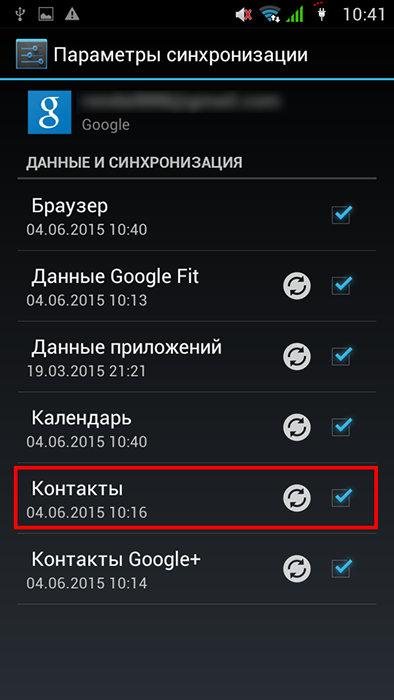
Az ilyen egyszerű műveletek végrehajtása után a szinkronizálási folyamat elindul és automatikusan megtörténik. Csak meg kell várni, amíg elkészül. Most elővesszük az iPhone-odat, szintén a „Beállítások” részre lépünk, onnan a „Mail, Addresses, Calendars” részre. Itt találja a "Fiók hozzáadása" gombot, kattintson rá, majd nyomja meg az "Egyéb" gombot, majd a "CardDAV account for contacts" gombot.
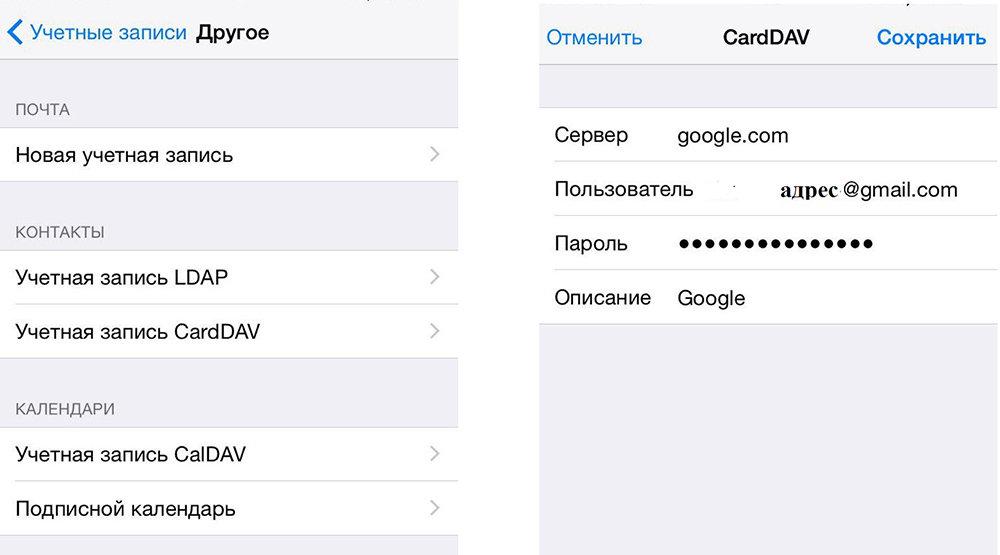
A rendszer megköveteli, hogy adja meg az adatokat, tartsa be ezt és kattintson a "Tovább" gombra. Most ismét eljött a pillanat, amikor türelmesnek kell lenned, és meg kell várnod a futási folyamat befejezését. Megéri, mert a befejezés után az összes névjegyet, amely korábban az Androidon volt, megtalálja vadonatúj iPhone-ján.
Az ilyen problémák megoldásában jó asszisztens a Move to iOS program, amely lehetővé teszi nemcsak a névjegyek átvitelét Androidról iPhone-ra, hanem más adatokat is. Az opció használatához az Áthelyezés iOS-re alkalmazást telepíteni kell mindkét eszközre. Kezdetben Androidon nyitjuk meg. A főmenü elindítása után nyomja meg a "Folytatás" gombot, hajtsa végre az összes szükséges műveletet, majd nyomja meg egymás után három gombot:
Most vegye az eszközt iOS rendszerrel, a képernyőjén ebben a pillanatban a "" bejegyzésnek kell megjelennie. Amint megjelenik, kattintson a Folytatás gombra. Válaszul egy 10 vagy 6 számjegyből álló kódot kell kapnia. Még akkor sem, ha a várakozás idején üzenetet talál a hálózati kapcsolat gyenge minőségéről, csak ne válaszoljon rá, hanem várjon türelmesen.
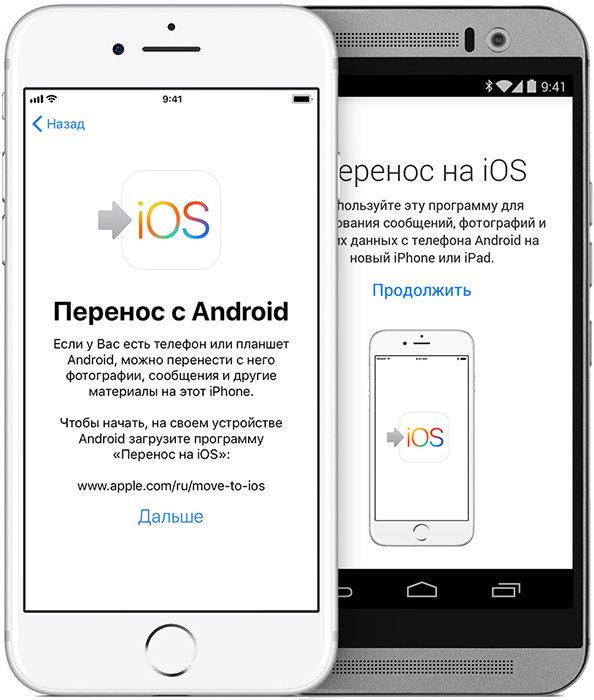
Amint megérkezik a kód, írja be egy speciális mezőbe Androidon, majd várja meg, amíg az „Adatátvitel” megjelenik. Amint ez az üzenet megjelent, gondolja át, hogy majdnem elérte a célt. Válassza ki mindazt, amire szüksége van az átvitelhez, kattintson a "Tovább" gombra, és várjon. Az átviteli folyamat eltérő ideig tarthat, minden attól függ, hogy mennyi információ átvitelére utasított.
Vannak más lehetőségek is az adatok átvitelére, így ha érdekli, hogyan viheti át az Android névjegyeket iPadre, segítünk kitalálni. Tehát, ha névjegyeket kell átvinnie Androidról iPhone-ra, sok felhasználó ezt a legjobb megoldásnak tartja. Természetesen először aktiválnia kell fiókját, majd meg kell adnia az "Outlook.com" szolgáltatást, és csak ezt követően kell elindítania a szinkronizálási folyamatot. Ismét egyszerű lépésekkel könnyedén viheti át a névjegyeket vadonatúj iPhone készülékére.
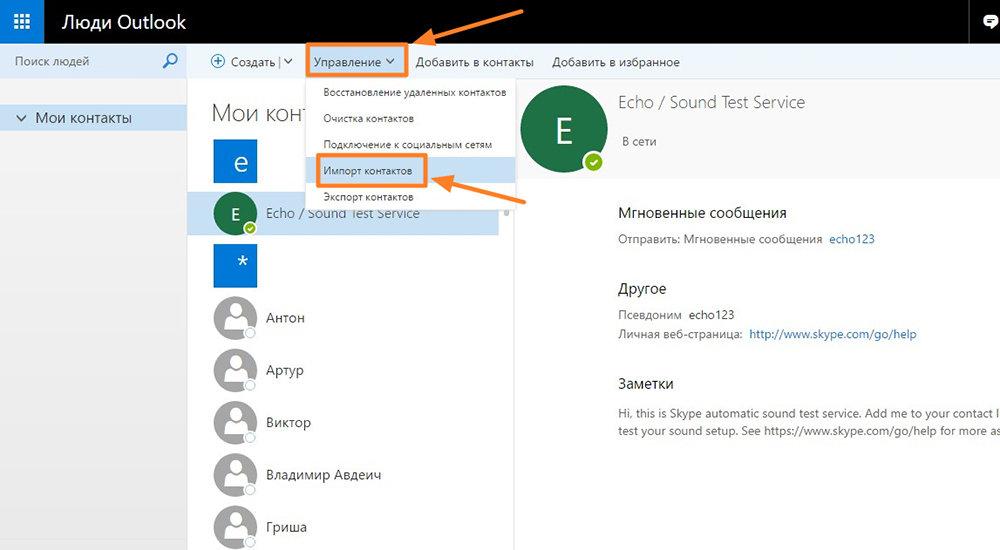
Minden, amit fent leírtunk, valamilyen módon kapcsolódik a szinkronizálási folyamathoz. Vannak azonban olyan lehetőségek a feladat megoldására, amelyek nem biztosítják a szinkronizálást a névjegyek iOS-re történő átvitelekor. Azonnal megjegyezzük, hogy mind az Android, mind az iPhone könnyen használható a .vcf kiterjesztésű fájlokkal. Ezt szem előtt tartva azt javasoljuk, hogy lépjen a „Kapcsolatok” szakaszba Android-eszközén, és keressen egy lehetőséget, amely felajánlja az importálást, majd az exportálást. Exportálás előtt ne felejtse el megadni, hogy melyik meghajtóra szeretné menteni a fájlt. Ebben az esetben egy .vcf fájl jön létre és mentődik, amely az összes névjegy megbízható hordozható "tárolójaként" működik. Vegye figyelembe, hogy a .vcf kiterjesztésű fájl tökéletesen olvasható az Androidra és iPhone-ra telepített programok által.
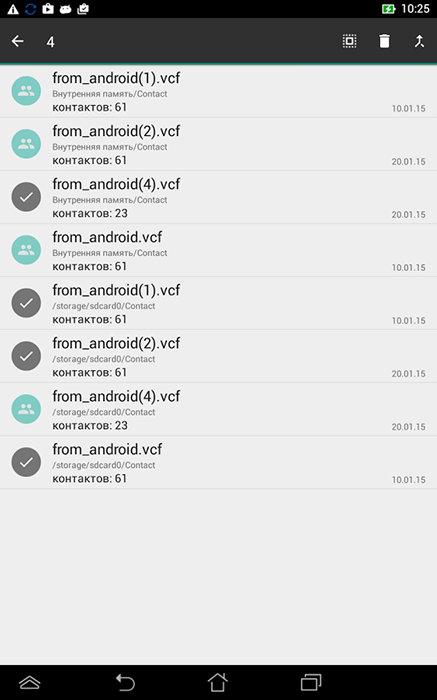
Nem kell arra gondolni, hogy csak a Gmailen keresztüli továbbításra kell korlátozódnia, és speciális engedéllyel kell fájlokat létrehoznia. A kapcsolatok átvitelének lehetőségei ezzel nem érnek véget. Android-névjegyeket is átvihet iPhone 6-ra ezen a módon, az iTuneson keresztül. Ehhez indítsa el az iTunes alkalmazást, csatlakoztassa iPhone készülékét a számítógéphez, keresse meg az "Információ" gombot, majd lépjen a "Google Névjegyek" sorra. Ezután a szinkronizálási folyamat automatikusan elindul, és könnyedén átviheti az összes névjegyet. Még egyszerűbb lesz egy ilyen probléma megoldása, ha az összes elérhetőséget a SIM-kártyán tárolja. Fogja meg iOS-eszközét, lépjen a Beállításokba, lépjen a Névjegyek lehetőségre, és válassza a SIM-névjegyek importálása lehetőséget. Mint látható, a SIM-kártyáról történő átvitel nem jár nehézségekkel.
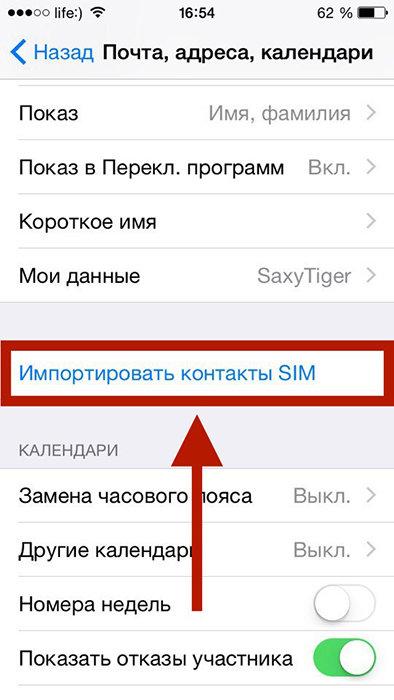
Ha érdekli a névjegyek átvitele harmadik féltől származó programokkal, javasoljuk, hogy a hivatalos Move to iOS alkalmazáson kívül, amelyet már említettünk, vannak más szoftverfunkciók, amelyek megkönnyítik az ilyen feladatok megoldását. A leggyakoribbak a következők:
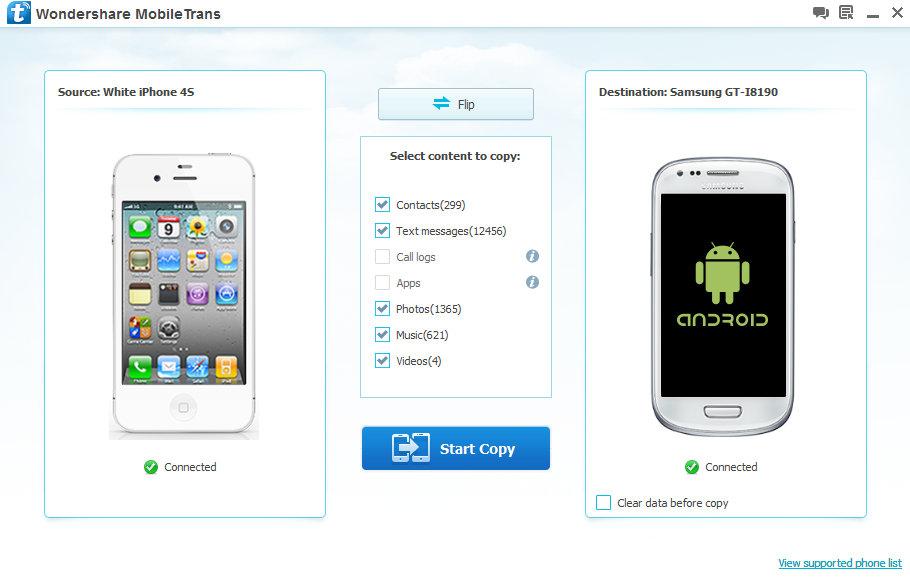
A program felülete meglehetősen érthető, így még egy kezdő számára is könnyű lesz megérteni az adott alkalmazással való munka elvét. Csak azt kell szem előtt tartani, hogy sok program nem ingyenes alkalmazás, ezért a használatukért fizetni kell. Ha nem szeretne fizetni, keressen ingyenes alkalmazásokat, vagy használjon alternatív módszereket, amelyeket már javasoltunk és felülvizsgáltunk.